Introduction
Cette fonction permet d'acquérir plusieurs langues audio, des pistes d'expérience audio descriptives ou ambiantes pour être disponibles pour la lecture en direct. Vous pouvez suivre les étapes ici en utilisant Studio. Vous pouvez également utiliser l'API Live. Pour plus de détails, consultez le Audio multilingue avec l'API en direct document.
Conditions préalables
Il existe quelques conditions préalables à l'utilisation de pistes audio multilingues.
Activer votre compte
Contactez le service clientèle pour activer cette fonction pour votre compte
Obtenir les valeurs de l'encodeur
Obtenez les valeurs suivantes à partir de votre encodeur : Pour plus de détails, reportez-vous à la documentation de votre codeur.
- Définir le PID (Packet Identifier) pour chaque piste audio dans votre encodeur
- Définir le PID vidéo associé à la vidéo dans votre encodeur
Si vous ne connaissez pas les valeurs PID de votre encodeur, consultez le Obtenir des valeurs d'encodeur section.
Ajout de pistes audio
Lorsque vous créez un nouvel événement ou une nouvelle chaîne en direct :
- Dans Studio, ouvrez le En direct module.
- Cliquez sur Créer un canal ou Créer un événement.
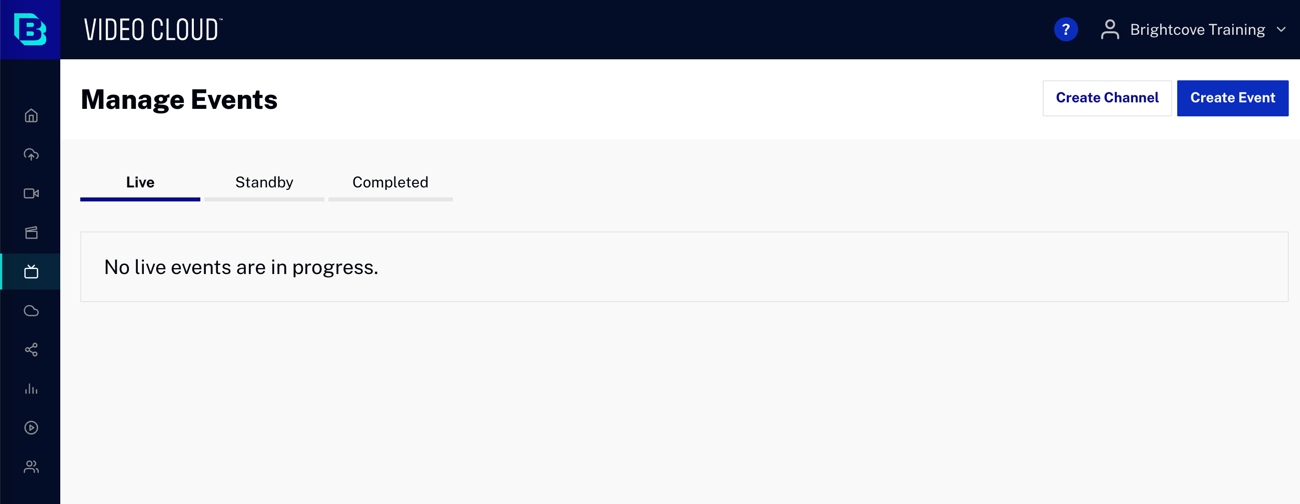
- Élargir la Pistes audio section. Il se peut que le bouton Ajouter des pistes audio soit grisé. En effet, les pistes audio multiples ne sont prises en charge que pour les formats d'entrée RTP et SRT.
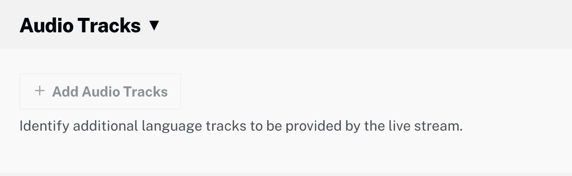
- Développez la section Options avancées et changez le format d'entrée en RTP ou SRT. Le bouton Ajouter des pistes audio est maintenant activé.
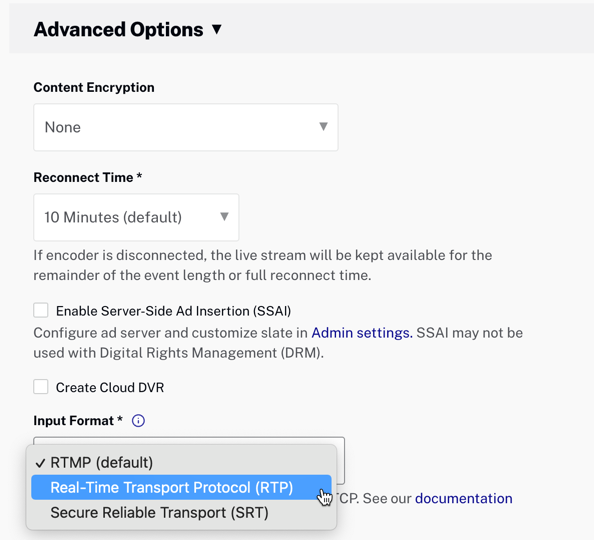
- Pour la liste blanche CIDR, entrez soit 0.0.0.0/0 pour vous connecter à l'extrémité RTP afin d'autoriser tous les réseaux, soit une valeur spécifique. Cela contrôle qui peut se connecter aux points de terminaison RTP ou SRT.
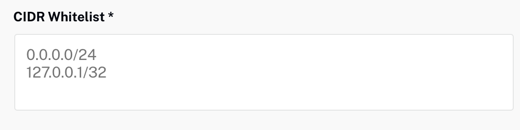
- Pour plus d'informations sur les formats d'entrée avancés, consultez le Configuration des options avancées document.
- Cliquez sur Ajouter des pistes audio.
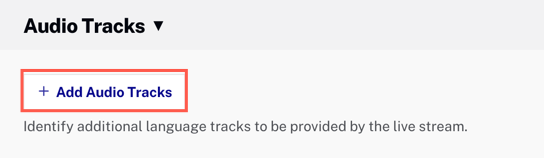
- Entrez les valeurs des champs pour chaque piste audio. Les champs marqués d'un astérisque (*) sont obligatoires.
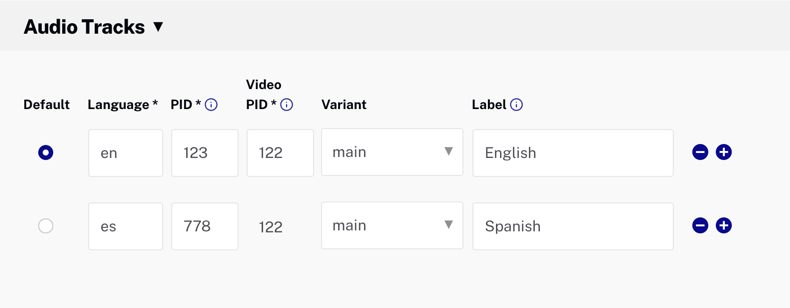
- Par défaut : sélectionnez la piste audio par défaut
- Langue* : code de langue pour la piste audio ; exemple : en, es, cy-GB, etc.
- PID* : code PID (Packet Identifier) défini dans votre encodeur pour synchroniser les pistes audio de votre flux entrant dans la langue et la variante appropriées
- Vidéo PID* : code d'identification de paquet (PID) associé à la vidéo ; cette valeur est la même pour toutes les pistes audio
- Variant : variante de la piste audio ; les valeurs sont les suivantes :
- principal
- alternatif
- légende
- sous-titre
- supplémentaire
- commentaire
- dub
- Libellé : il est vivement recommandé de saisir une valeur d'étiquette (exemple : anglais, espagnol, etc.) ; si le champ d'étiquette est vide, le code de langue sera utilisé comme étiquette
- Cliquez sur les boutons + et - pour ajouter ou supprimer des pistes audio.
- Remplissez les autres champs pour une nouvelle chaîne ou un nouvel événement. Pour plus de détails, consultez le Créer et gérer des événements en direct document.
- Cliquez sur Créer un événement ou Créer un canal.
Changement de piste audio
-
Si les pistes multi-audio ont été correctement configurées, le lecteur aura une icône de casque qui peut être utilisée pour basculer entre les pistes.
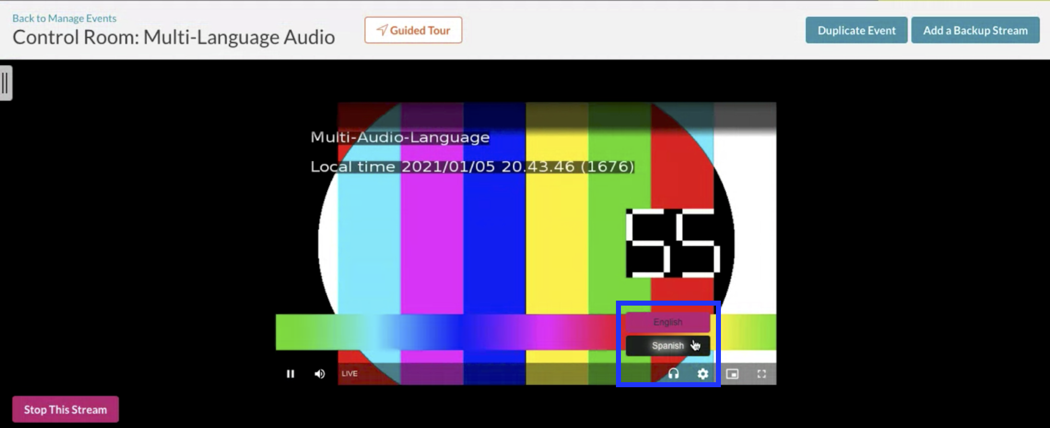
Obtention des valeurs de l'encodeur
Pour les champs suivants, vous allez fournir des valeurs provenant de votre encodeur :
- PID - L'identifiant de paquet du MPEG-TS qui fait référence à une piste audio spécifique
- Video PID : identifiant de paquet à partir du flux d'entrée MPEG-TS pour sélectionner la piste vidéo
Si vous ne connaissez pas les PID de votre encodeur, vous pouvez utiliser un outil tel que ffprobe (inclus avec ffmpeg) pour inspecter les PID dans le flux. Pour plus de détails, consultez le Audio multilingue avec l'API en direct document.
Visualisation des informations sur les événements en direct
Une fois que vous avez créé votre événement en direct, vous verrez des informations sur l'événement dans la salle de contrôle, y compris vos pistes audio.
- Retour au studio.
- Dans la navigation de gauche, cliquez sur Live. Sélectionnez ensuite Salle de contrôle. Vous y trouverez des informations détaillées sur votre événement en direct.
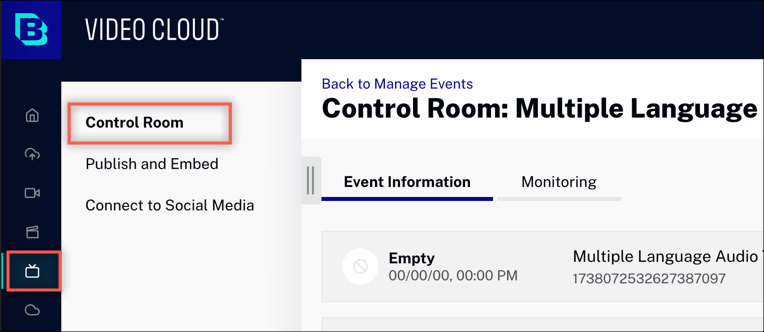
- Faites défiler vers le bas pour trouver le Pistes audio section. Ces informations incluent l'identifiant du programme (PID) et l'identifiant du programmevidéo (PID vidéo).
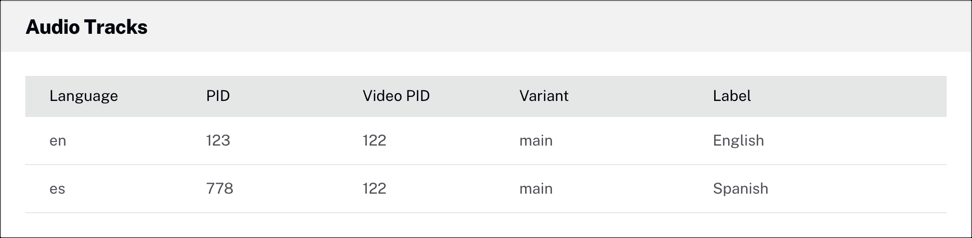
Utilisation de l'API en direct
Vous pouvez également utiliser l' API Live pour gérer des pistes audio en plusieurs langues avec vos flux en direct.
Contraintes
- L'audio multilingue n'est actuellement pas pris en charge pour les travaux en direct utilisant des groupes SSAI ou de redondance
- Si vous utilisez Live-to-VOD, les ressources VOD n'auront pas de pistes audio multiples
- La création de clips à partir d'événements en direct multi-audio n'est pas prise en charge pour l'instant
